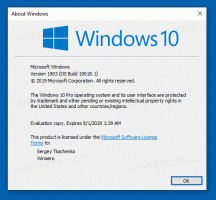Cum se schimbă parola HomeGroup în Windows 10
Caracteristica HomeGroup este o soluție simplificată de la Microsoft pentru a oferi capacitatea de partajare a fișierelor între toate computerele din rețeaua dvs. de acasă. Cu HomeGroup, veți putea partaja fotografii, fișiere muzicale și video, diverse documente de birou și chiar imprimante. De asemenea, puteți permite altor membri ai familiei să schimbe fișierele pe care le-ați partajat. În acest articol, vom vedea cum să vă schimbați parola HomeGroup în Windows 10.
Înainte de a continua, asigurați-vă că tipul locației în rețea este setat la Casa privata). În caz contrar, descoperirea și accesul vor fi limitate și pictograma HomeGroup nu va fi vizibil pe desktop. Nu veți putea să răsfoiți rețeaua Windows de pe alte PC-uri și partajările acestora. Vă rugăm să consultați următoarele articole:
- Schimbați tipul de locație în rețea (publică sau privată) în Windows 10
- Schimbați tipul locației rețelei cu PowerShell în Windows 10
- Adăugați meniul contextual pentru tipul locației de rețea în Windows 10
Notă: după ce ați setat tipul de locație în rețea ca Privat, Windows 10 afișează automat pictograma HomeGroup în panoul de navigare al File Explorer.
Publicitate
Pentru a schimba parola HomeGroup în Windows 10, urmează următoarele instrucțiuni.
- Este recomandat să porniți toate computerele asociate grupului dvs. de domiciliu înainte de a continua.
- Deschis Explorator de fișiere.
- Faceți clic pe pictograma Homegroup din stânga.

- În Panglică, accesați fila HomeGroup și faceți clic pe butonul „Modificați setările grupului de domiciliu”.

- The Panoul de control clasic se va deschide. Sfat: îl puteți deschide direct vizitând pagina Panou de control\Rețea și Internet\Grup de pornire.

- Faceți clic pe Schimbați parola buton. Va apărea următorul asistent:

- Click pe Schimbați parola. Pe pagina următoare, puteți specifica propria parolă sau puteți genera automat o nouă parolă.

- Clic Următorul pentru a aplica parola. Acum îl puteți nota și închide fereastra expertului.

Asta e.